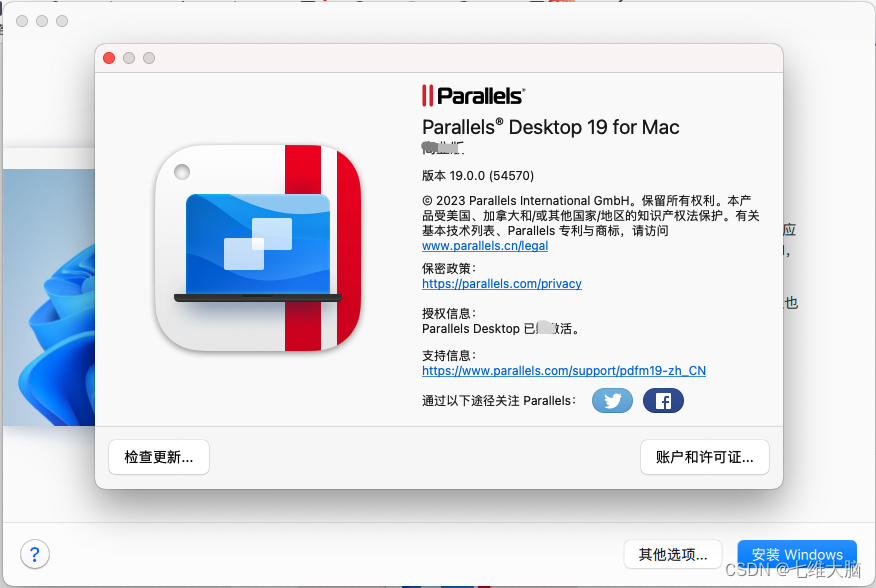引言
在Window上VMware最强,在Mac上毫无疑问Parallels Desktop为最强!
今天带来的是最新版Parallels Desktop 19的安装使用教程。
1. 下载安装包
Parallels Desktop 19安装包:https://www.aliyundrive.com/s/ThB8Fs6D3AD
Parallels Desktop 19工具包:https://www.aliyundrive.com/s/SGnkH3zPykt
下载后是这样的:

修改后缀名为 “.dmg”
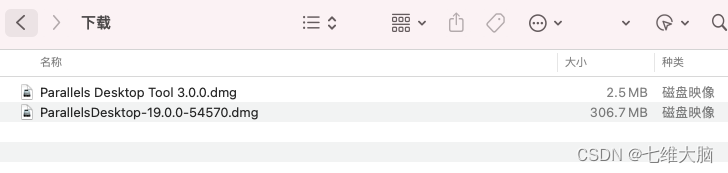
2. 安装
双击图标安装:
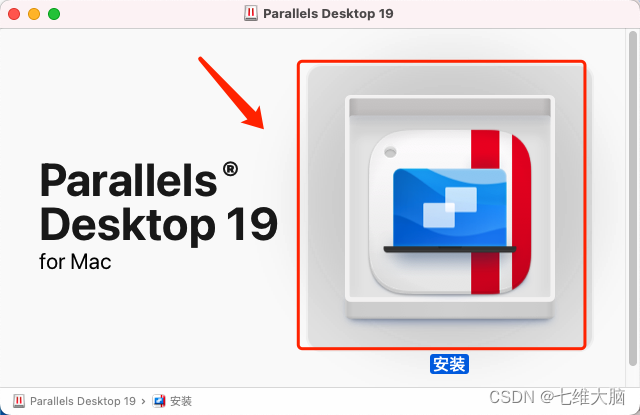
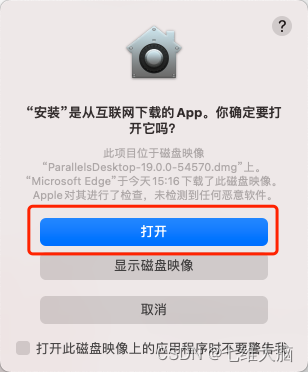

输密码或者用指纹:
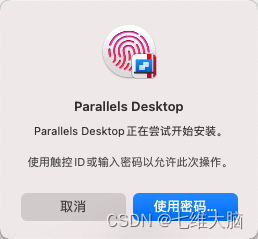
等待启动:
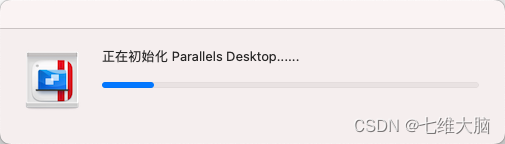
安装好了:
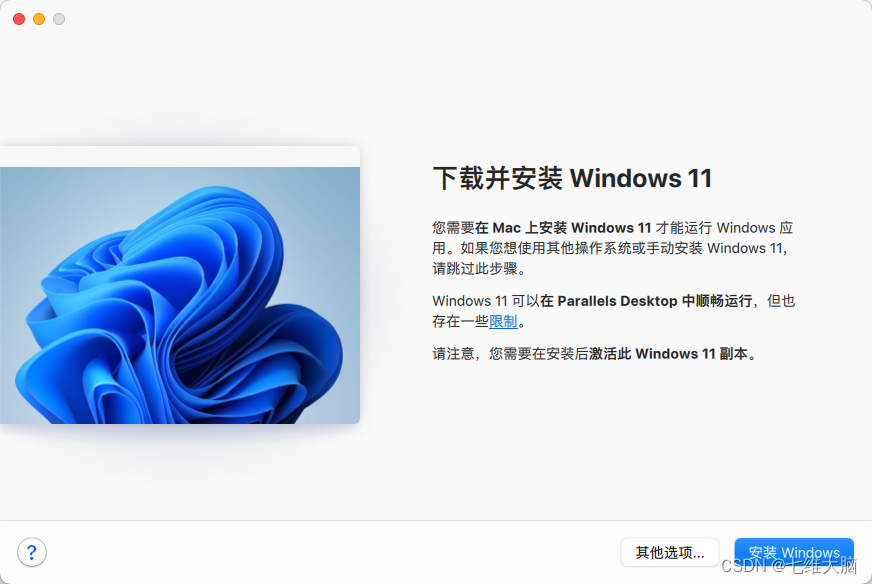
这里可以看到关于Parallels Desktop的信息:
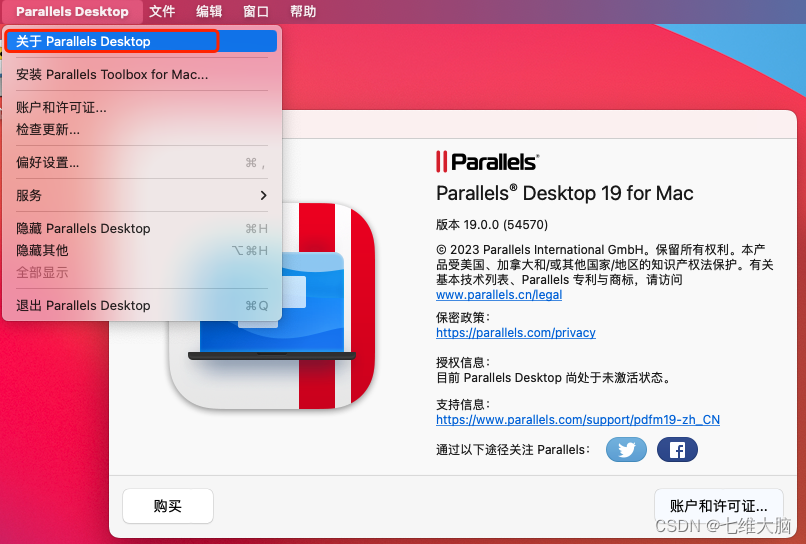
3. 安装工具包(非常重要)
先退出Parallels Desktop
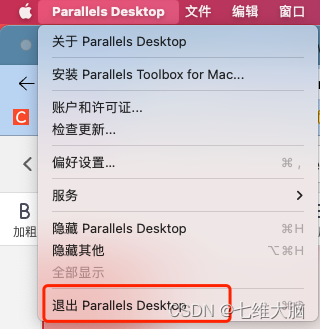
双击 Parallels Desktop Tool 3.0.0.dmg 安装工具包:
拖入 应用程序 完成安装:
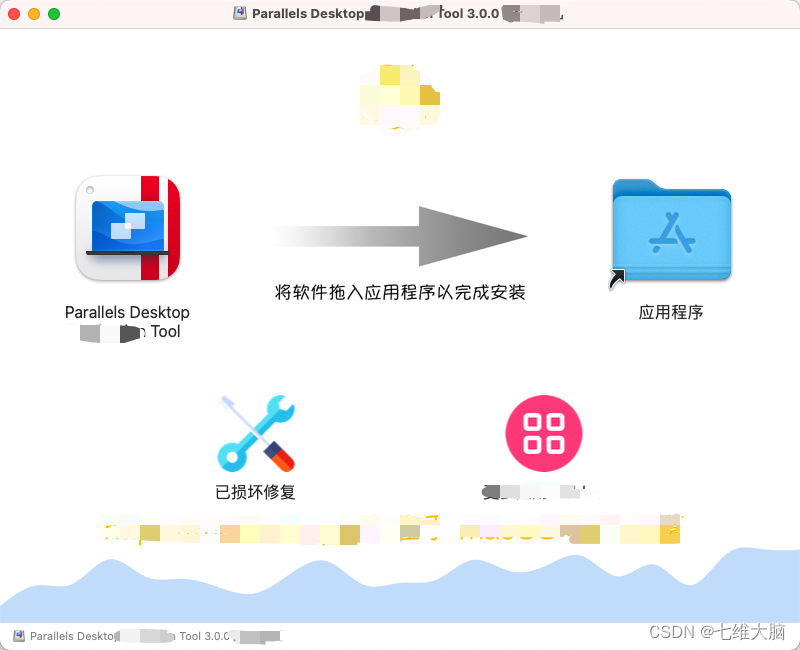
打开工具包:
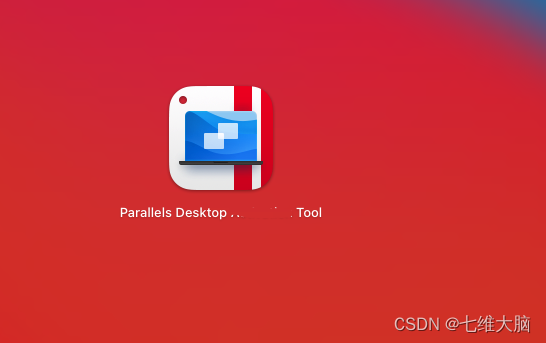
点 打开 :
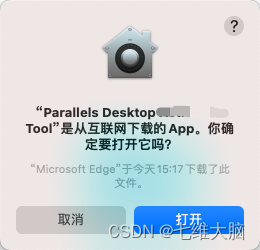
点击 安装(由于平台限制,我不得已给一些信息打了马赛克)
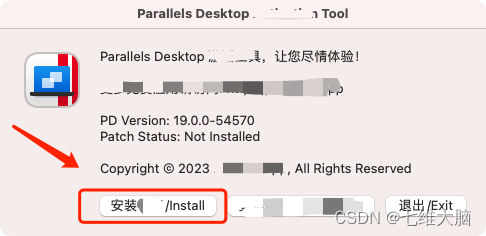
输入密码,点 好
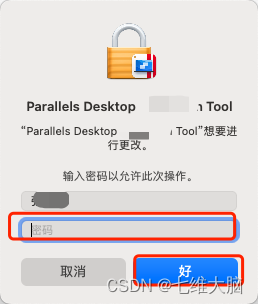
工具包安装成功:
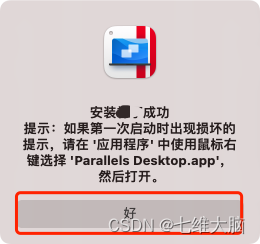
点击退出即可:
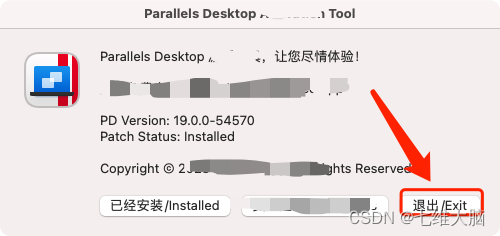
重新打开 Parallels Desktop
第一次打开时,如果直接从底部 程序坞 或者 启动台 启动会提示已损坏,先点击取消:
第一次打开时,如果直接从底部 程序坞 或者 启动台 启动会提示已损坏,先点击取消:
第一次打开时,如果直接从底部 程序坞 或者 启动台 启动会提示已损坏,先点击取消:
(仅第一次提示已损坏的时候,需要这么操作)
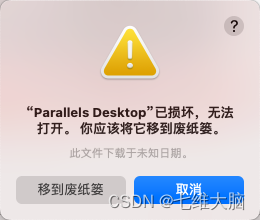
找到 访达 打开:
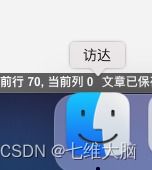
从访达的应用程序中找到 Parallels Desktop ,右键——打开
从访达的应用程序中找到 Parallels Desktop ,右键——打开
从访达的应用程序中找到 Parallels Desktop ,右键——打开
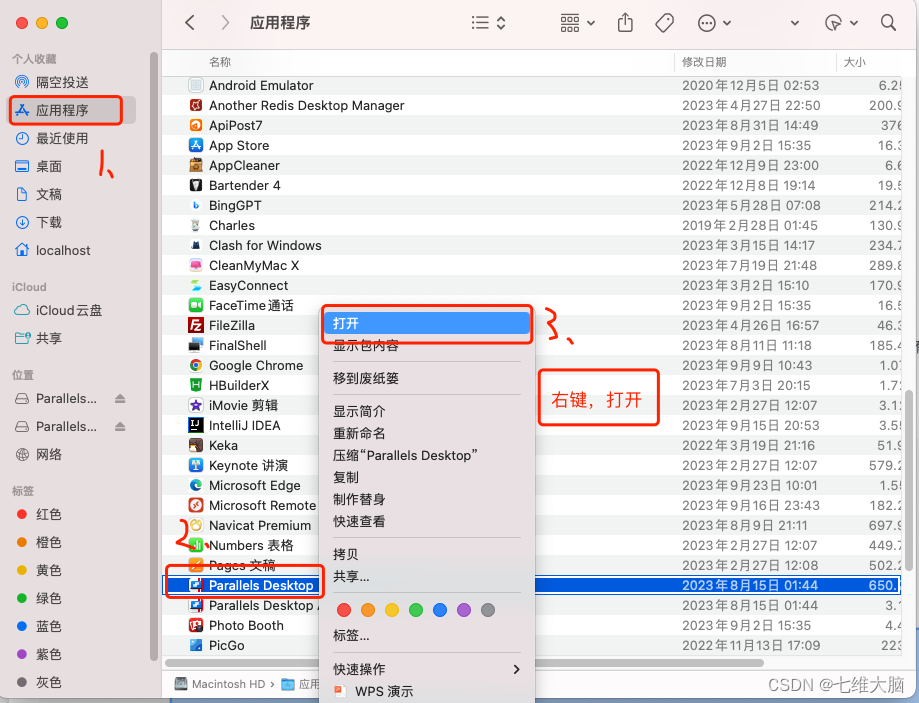
提示已损坏,不要管,直接点打开:
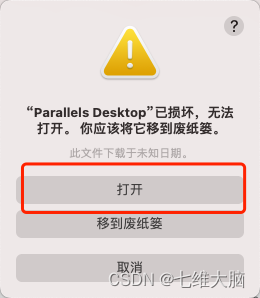
然后就启动成功了,以后就正常打开就行了,从任意位置打开都不会提示已损坏了。

再看一下关于Parallels Desktop的信息:(由于平台限制,我必须打个码。你懂的,这就是成功了。)